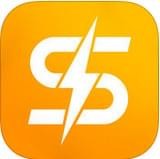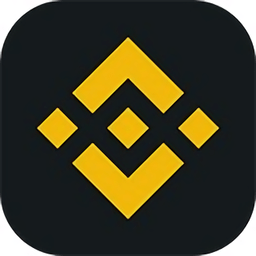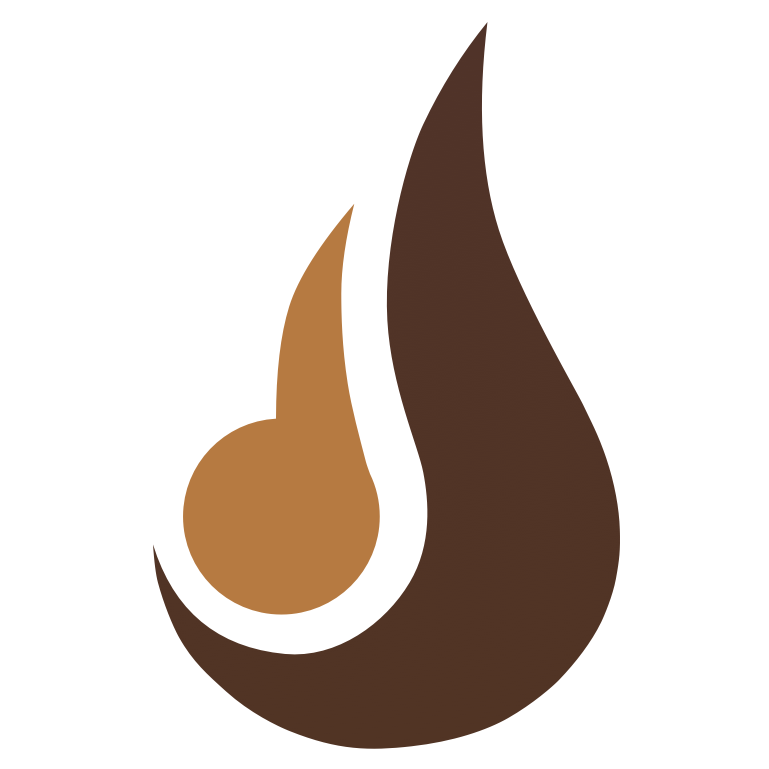win10无法检测电池原因及造成数据丢失恢复方法
时间:2017-04-19 来源:互联网 浏览量:

方法一:重装电池
可能是笔记本经过大的波动之后,电池松动引起,我们可以将电池取下,然后正确安装即可。
方法二:主板问题
如果排除电池本身的问题话,也可能是主板与电池正负极接触位置的导电体损坏导致了,此时可以找相关部门进行维修。
方法三:返厂维修
如果是电池本身不导电的问题,此时只能进行返厂维修了,电池问题毕竟我们是很难解决的。也可以找相关的官方售后进行处理。
方法四:电池松动
开机状态下,上下摆动笔记本电脑的盖子,查看电池是否出现可以使用的情况,如果可以使用的话,就是电池松动引起的。
方法五:
1、右击【计算机】,在弹出菜单,点击【管理】
2、进入管理界面,点击【设备管理器】选项,查看电池驱动是否正常,如果不正常,下载相应驱动软件更新即可。
硬盘文件恢复:
使用笔记本电脑我们都会使用电池,笔记本电脑电池使用一般在两小时左右,而电脑硬盘使用的NTFS文件系统虽然读写速度快,但是却很容易造成数据丢失,如果我们电脑电池没电自动关机,造成电脑正在读写编辑中的文件丢失或者损坏我们应该怎么修复呢?
第一步,首先我们需要将数据恢复软件下载到电脑上。
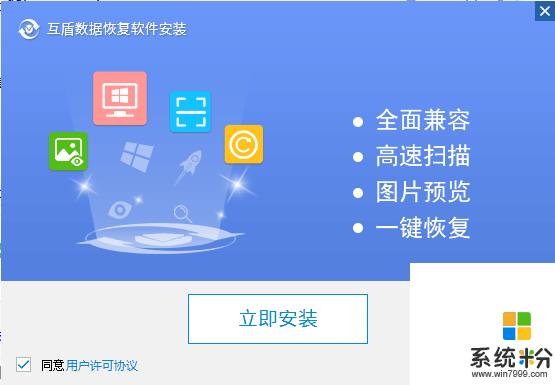
第二步,接下来我们运行数据恢复软件,打开软件界面之后,我们可以看见软件界面有多种恢复功能,其中就有“误清空回收站”功能,我们利用这个功能可以恢复我们回收站的文件。
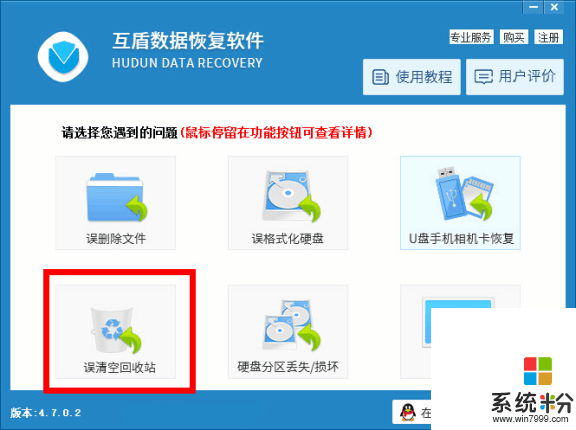
第三步,我们点击之后,软件就会开始扫描我们回收站里的文件。
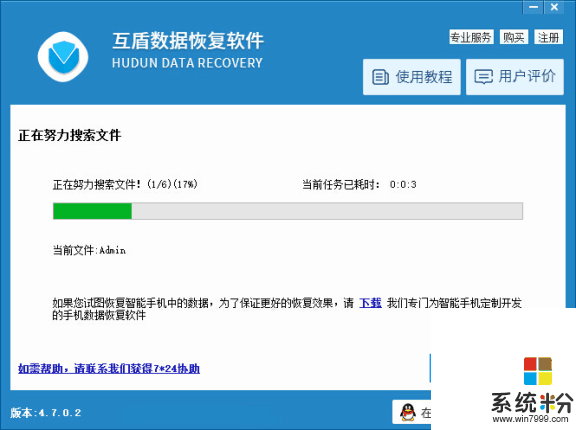
第四步,软件扫描完成后,软件就会出现已扫描到文件的文件夹,我们想要恢复的文件就在这其中,我们在里面找到自己想要恢复的文件后,点击“下一步”。
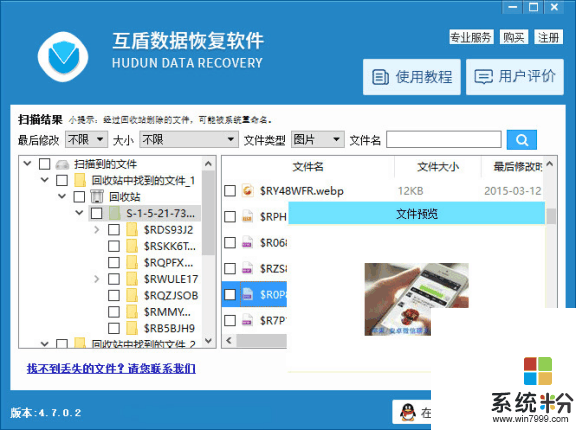
第五步,最后我们点击“浏览”选择文件储存位置,对文件进行保存就可以了。

win10无法检测到电池的解决办法及造成文件丢失恢复就是以上这些,希望能帮助大家解决问题,最好小编提醒大家,重要的文件记得备份,电脑出故障是在所难免的,养成备份文件的良好习惯遇到这些问题就能迎刃而解啦。
相关资讯
最新热门游戏
微软资讯推荐
- 1 微软向富有的程序员发布了Windows 10 S ISO!
- 2 微软游戏业务战略大反转 将成立或收购更多游戏工作室
- 3 GitHub 被微软收购,GitHub是做什么的?对程序员有什么影响?
- 4早报:三星澄清折叠屏销量/微软公布新XBOX/国行Switch销量火爆
- 5微软“云暨移动技术孵化计划”在锡东新城正式运营!
- 6《Planetarium 3D》等两款Win10 UWP应用限免: 3D天文馆
- 7“噩梦公式二代”来袭 国内安全机构率先拦截防护微软表示感谢
- 8微软的Windows10更新为何总是一团糟
- 9定局!世界云计算头部三家AWS、微软、阿里云,发现又是中美之争
- 10微软探索开始菜单新方向:动态磁贴暂时不会取消